如何修改CAD的線寬
線是構成我們圖形的基本,我們在繪圖中肯定不會只使用一種線寬,會通過設置線條的粗細大小來構成一個更好看的圖形。下面我們就來介紹修改線寬的方法:
第一種:直接修改
在軟件上方那里就有直接對線寬進行修改的下拉選項框,我們可以直接下拉進行選擇,但是缺點就是只能選擇下拉選項框里有的線寬數(shù)值。
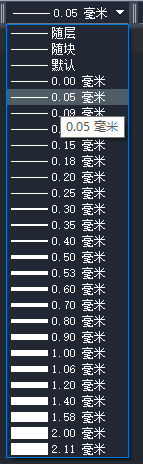
第二種:打開特性欄修改
在繪畫區(qū)鼠標點擊右鍵,然后現(xiàn)在特性,這樣特性欄就會在繪畫區(qū)右邊顯示出來;
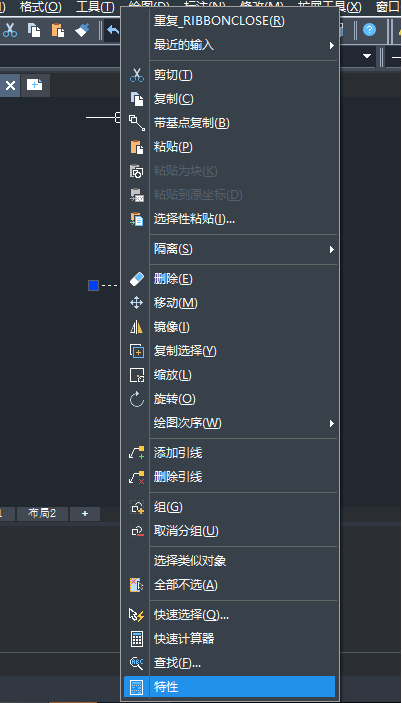
我們再對線寬進行修改即可以了,但是這個方法的缺點和上面的一樣,不能自定義線寬。
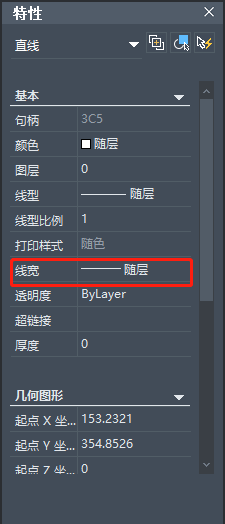
第三種:通過PEDIT命令修改
我們畫一條直線,之后在命令區(qū)輸入:PEDIT(PE),并按回車鍵確認;
接著命令區(qū)提示“選擇的對象不是多段線. 將它轉化嗎? <Y>”時,我們輸入Y,回車;
接著,再輸入:W,回車;最后,在命令區(qū)提示“輸入所有分段的新寬度”時,輸入我們要的線寬大小,這里我們輸入20,這樣線的寬度就修改完成啦。
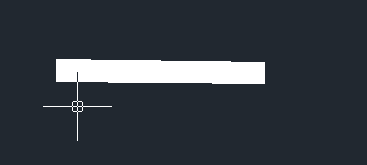
這個方法的優(yōu)點就是可以對線寬進行自定義設置。
第四種:通過圖層修改
修改CAD的線寬,一般是可以直接在所對應的圖層進行修改。打開圖層設置管理器,在下圖所示的位置,就可以對線寬進行修改;
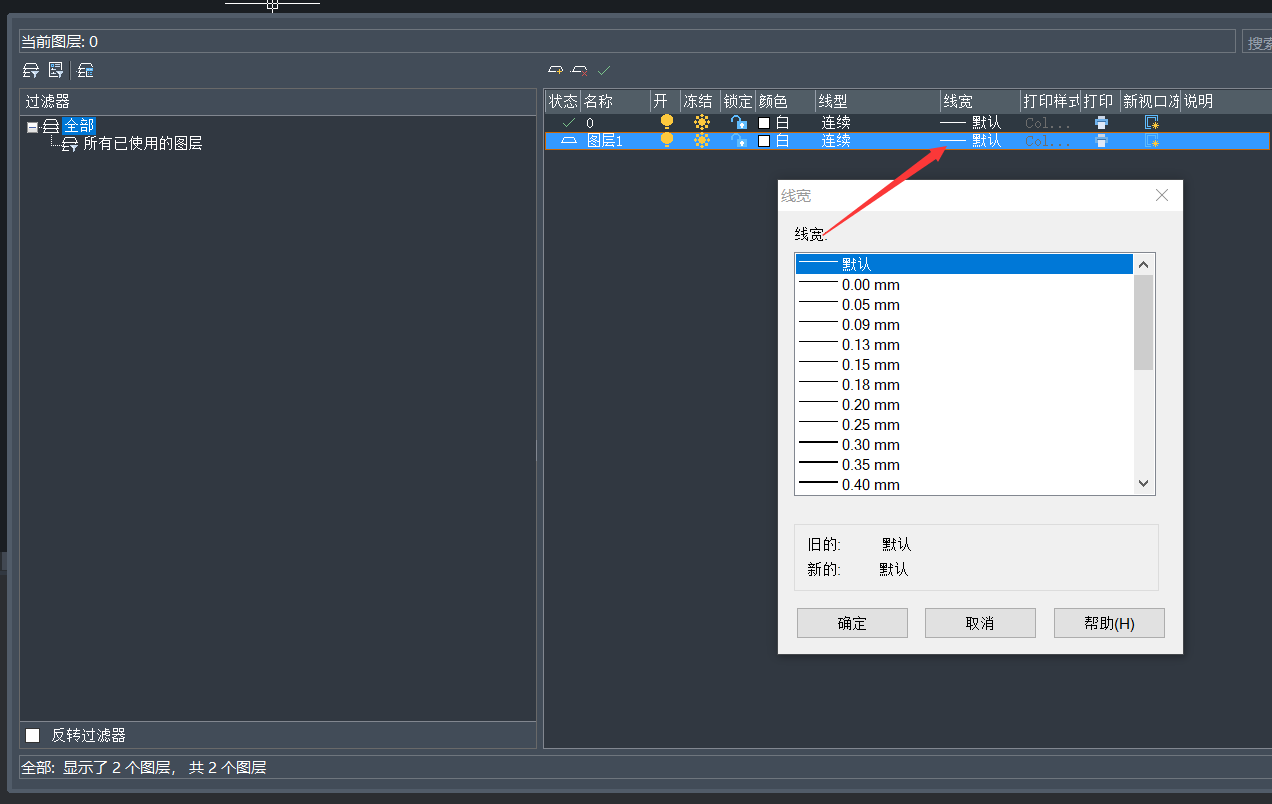
在這里設置完線寬后,使用相關圖層進行圖紙繪制的時候,線寬會自動適配,當在CAD中設置顯示對象線寬的時候就可以顯示出來了
總結:第一和第二種方法操作比較簡單,在我們要的線寬大小里面有的話,我們直接使用第一、二種方法效率會更高;第三種方法相對來說復雜一點,但是可以自定義線寬大小,在線寬大小有具體要求的情況下會更加方便;第四種方法適合于對整個圖層的線寬進行設置。
以上就是本篇文章的全部內容了,更多CAD資訊請關注中望CAD的官方公眾號。
推薦閱讀:CAD制圖
推薦閱讀:CAD軟件
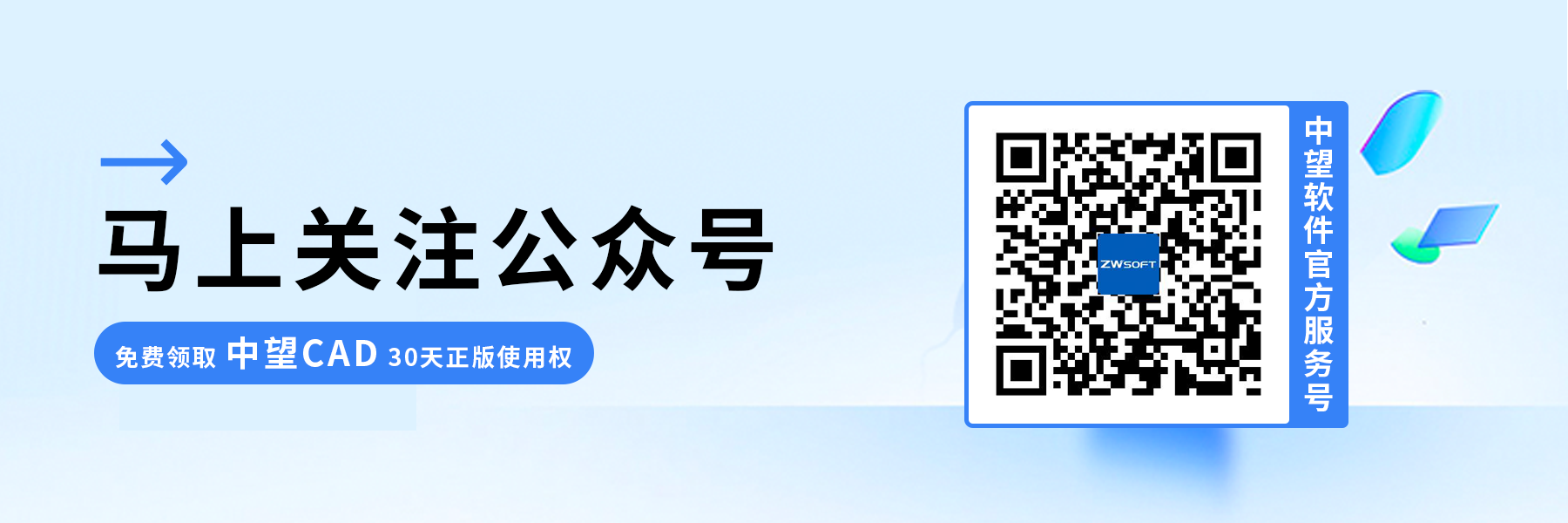
· 中望軟件杭州峰會成功舉辦,“CAD+”賦能浙江智造縱深發(fā)展2025-06-25
·中望3D 2026全球發(fā)布:開啟設計仿真制造協(xié)同一體化時代2025-06-13
·中望軟件攜手鴻蒙、小米共建國產(chǎn)大生態(tài),引領工業(yè)設計新時代2025-06-01
·中望軟件2025年度產(chǎn)品發(fā)布會圓滿舉行:以“CAD+”推動工業(yè)可持續(xù)創(chuàng)新2025-05-26
·中望CAD攜手鴻蒙電腦,打造“多端+全流程”設計行業(yè)全場景方案2025-05-13
·中望軟件蕪湖峰會圓滿召開,共探自主CAx技術助力企業(yè)數(shù)字化升級最佳實踐2025-04-27
·中望軟件亮相法國 BIM World 展會: 以CAD技術創(chuàng)新賦能工程建設行業(yè)數(shù)字化轉型2025-04-27
·數(shù)字化轉型正當時!中望+博超全國產(chǎn)電力行業(yè)解決方案助力行業(yè)創(chuàng)新發(fā)展2025-03-27
·玩趣3D:如何應用中望3D,快速設計基站天線傳動螺桿?2022-02-10
·趣玩3D:使用中望3D設計車頂帳篷,為戶外休閑增添新裝備2021-11-25
·現(xiàn)代與歷史的碰撞:阿根廷學生應用中望3D,技術重現(xiàn)達·芬奇“飛碟”坦克原型2021-09-26
·我的珠寶人生:西班牙設計師用中望3D設計華美珠寶2021-09-26
·9個小妙招,切換至中望CAD竟可以如此順暢快速 2021-09-06
·原來插頭是這樣設計的,看完你學會了嗎?2021-09-06
·玩趣3D:如何巧用中望3D 2022新功能,設計專屬相機?2021-08-10
·如何使用中望3D 2022的CAM方案加工塑膠模具2021-06-24
·CAD怎么快速批量修改文字高度?2024-11-06
·CAD自動捕捉和臨時捕捉2017-09-14
·如何把CAD圖紙中的點坐標導出成excel表格?2016-09-21
·CAD圖形縮放如何保留源對象?2021-04-06
·提升CAD繪圖效率的操作小技巧2022-12-15
·CAD2008快捷鍵大全2020-02-26
·CAD利用鍵盤可以進行哪些快捷操作?2021-05-25
·CAD中怎么設置插入時的縮放單位2023-09-21
















